文章详情页
Win11桌面没有图标怎么解决?Win11桌面没有图标解决教程
浏览:21日期:2022-07-12 18:57:15
已经有很多用户已经更新升级win11系统了,但有部分用户发现在使用的时候会出现桌面没有图标的情况,针对这个问题该如何解决呢?那下面小编就给大家带来了详细的解决方法,不知道怎么办的用户赶快看过来吧。
windows11桌面无图标怎么办:
1、首先右击桌面上的空白位置,在弹出菜单中选择“查看/显示桌面图标”项,一般这样就可以全部显示出来了。
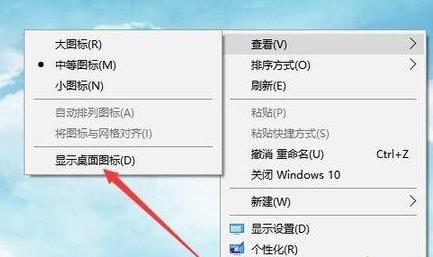
2、如果连任务栏也没有了显示,那么可以同时按下“Ctrl+Del+Alt”快捷键。
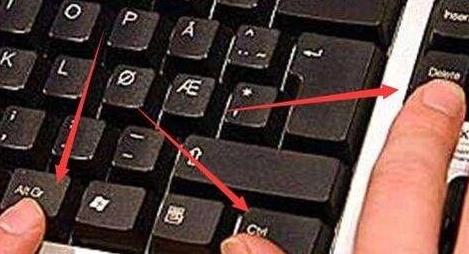
4、再打开的窗口中选择“任务管理器”菜单。

5、在打开的任务管理器中,点击左上角文件的菜单。
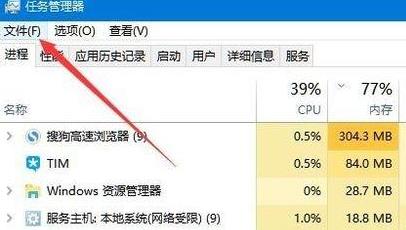
6、在文件菜单中,点击“运行新任务”项。
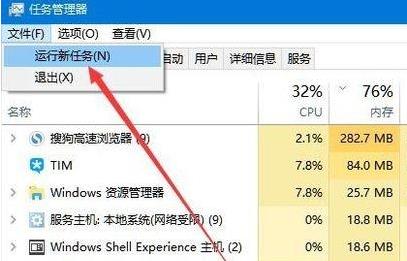
7、最后在新建任务窗口中,输入:explorer,点击确定,然后重建文件资源管理器即可全部搞定。
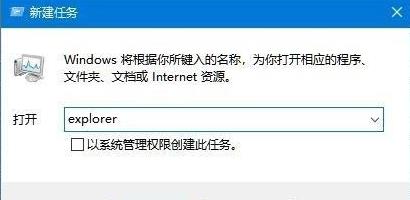
以上就是win11桌面没有图标的解决方法了。
相关文章:
1. Win7电脑麦克风有回音如何解决?Win7电脑麦克风有回音解决方法2. Win10硬盘无法格式化也无法分区该怎么办?3. Win10应用连接器的使用方法4. 壹号本OneMix 2S笔记本U盘怎么安装win7系统 安装win7系统方法介绍5. Win7系统遇到werfault.exe应用程序错误的解决方法介绍6. Win10系统怎么备份文件?Win10系统文件备份方法汇总7. Win10电脑怎么使用自带的功能删除流氓软件?8. Win10每次开机都会自动弹出starcur.ini文本文件怎么办?9. VM如何设置Win11分辨率?VM设置Win11分辨率的方法10. Win10电脑重装后插耳机没有声音怎么办?
排行榜

 网公网安备
网公网安备